ホームページ >コンピューターのチュートリアル >コンピュータ知識 >win11で画面の明るさ調整の問題を解決するにはどうすればよいですか?
win11で画面の明るさ調整の問題を解決するにはどうすればよいですか?
- WBOYWBOYWBOYWBOYWBOYWBOYWBOYWBOYWBOYWBOYWBOYWBOYWB転載
- 2024-01-29 11:54:251477ブラウズ
phpエディターYuzaiがWin11の画面の明るさを調整できない問題の解決方法に関する記事をお届けします。 Win11システムを使用しているときに、画面の明るさを調整できないという問題が発生し、使用体験に特定の問題が発生することがあります。ただし、心配しないでください。この問題を解決するためのシンプルで効果的な解決策がいくつかあります。これにより、画面の明るさを簡単に調整して、より良い視聴体験を得ることができます。次に、Win11で画面の明るさが調整できない問題を解決するいくつかの方法を詳しく紹介しますので、ご参考になれば幸いです。
win11 の画面の明るさを調整できない場合の対処方法
1. キーボードの Win R を同時に押して、「ファイル名を指定して実行」を開きます。
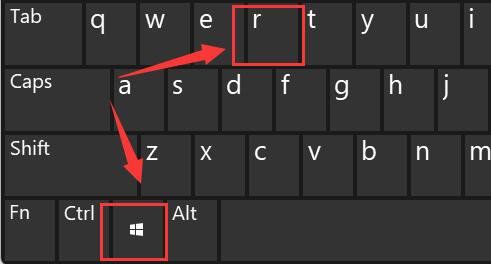
#2.「regedit」と入力し、Enter キーを押してレジストリを開くことを確認します。
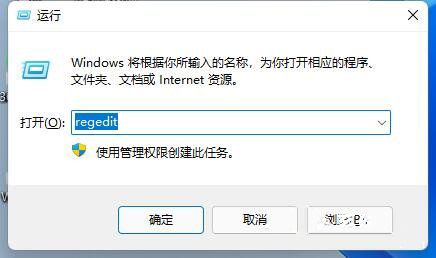
3. コンピューター HKEY_LOCAL_MACHINESYSTEMControlSet001ControlClass{4d36e968-e325-11ce-bfc1-08002be10318} を上記のパスにコピーします。
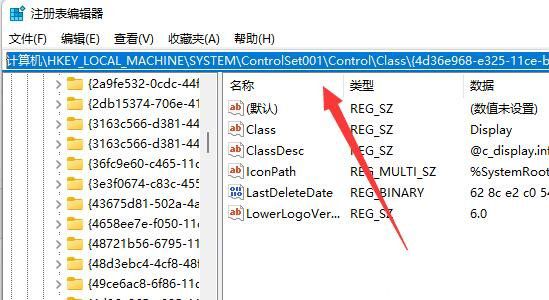
#4. 左側の 0000 フォルダーをクリックし、ダブルクリックして、FeatureTestControl を開きます。
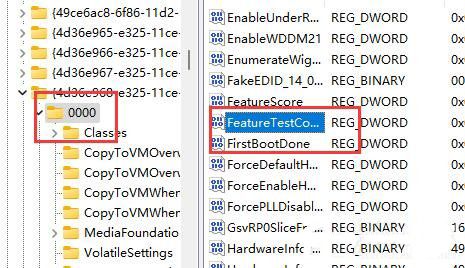
#5. 数値データを ffff に変更し、[OK] をクリックしてコンピュータを再起動すると、通常どおり明るさが調整されます。
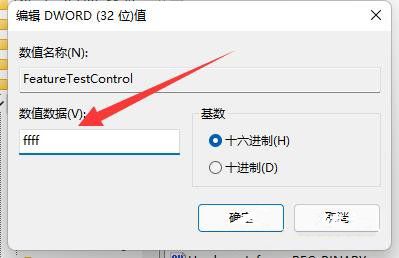
#6. システムで明るさを調整するほかに、モニターに付属の明るさ調整機能を使用することもできます。
以上がwin11で画面の明るさ調整の問題を解決するにはどうすればよいですか?の詳細内容です。詳細については、PHP 中国語 Web サイトの他の関連記事を参照してください。

